Hvordan bringe de store oppdateringsvarslene tilbake til Firefox 4
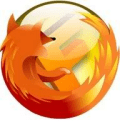
Den store programvareoppdateringen kommer rett i dinansikt, det er lett å se, og du vil kanskje foretrekke det på den måten. Som standard med Firefox 4 må du vente hele 12 timer etter at oppdateringer er tilgjengelige før denne dialogboksen vises automatisk. Hvis du vil lære hvordan det skal skje, fest bilbeltene og fortsett å lese!
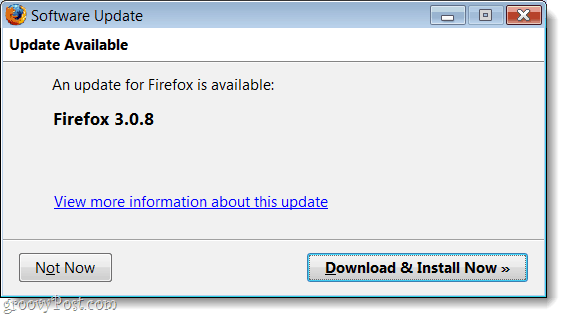
Trinn 1
I Firefox, Type about: config inn i adressefeltet og deretter Klikk “Jeg skal være forsiktig, jeg lover!“Knappen.
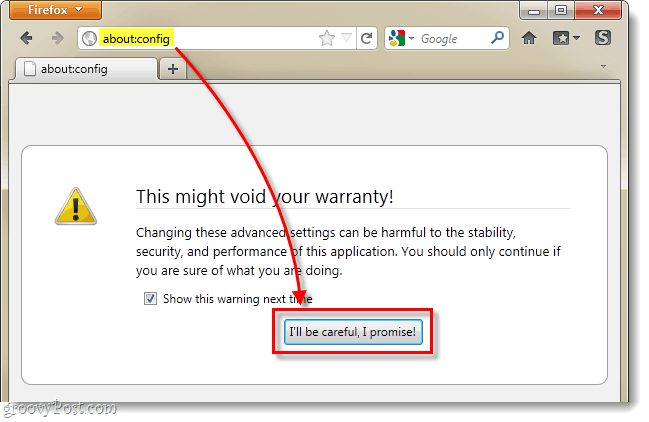
Steg 2
Lim inn følgende til FIlter eske:
app.update.promptWaitTime
neste Høyreklikk preferansen som vises nedenfor og Å velge Modify.
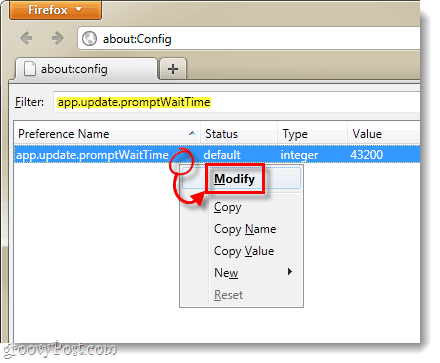
Trinn 3
Denne preferansen inneholder antall sekunder du må vente på før dialogboksen Programvareoppdatering vises. Standardinnstillingen er satt til 43200 (12 timer), men vi kommer til å endre den til 1. trykk OK for å lagre endringer, og du kan nå gå ut av konfigurasjonsvinduet.
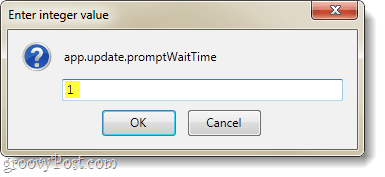
Ferdig!
Firefox 4 er nå satt med en gangstore gamleoppdateringsvarsler når slikt innhold er tilgjengelig. Som standard sjekker Firefox bare for oppdateringer en gang om dagen, men det er ingen unnskyldning for å ikke vite om oppdateringer når nettleseren har sjekket.





![Deaktiver Google Now-varslene i Chrome [Oppdatert]](/images/howto/disable-the-google-now-notifications-in-chrome-updated.png)




Legg igjen en kommentar